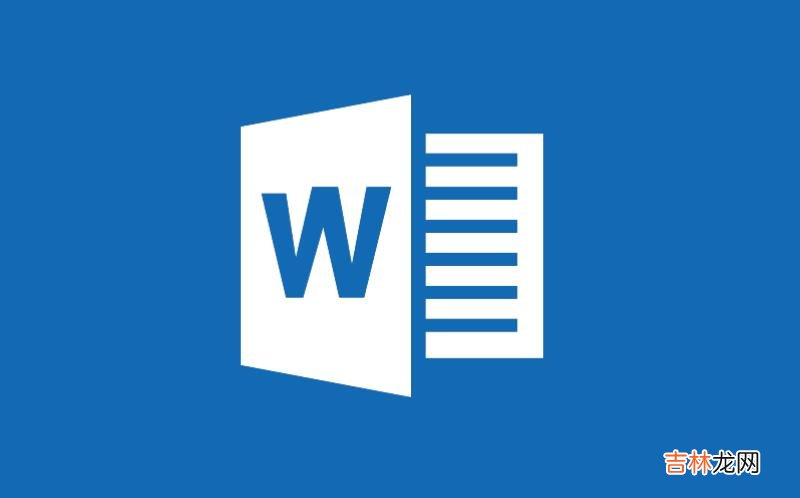
文章插图
Word怎么制作工资条?下面www.diannaow.cn小编给大家分享下解决办法 。
1、新建一个Word文档,选择“邮件”-“开始邮件合并”-“目录”命令 。
2、根据Excel工资表的内容在Word中创建一个如下图所示的基本工资条 。
3、选择“邮件”-“开始邮件合并”-“选择收件人”-“使用现有列表”命令 。
4、在弹出的“选取数据源”对话框中,选择创建的工资表源文件,单击“打开”按钮 。
5、在弹出的“选择表格”对话框中,选择整张工资表,按确定按钮 。
6、将光标定位到“姓名”下面的单元格中,单击“邮件”-“编写和插入域”-“插入合并域”的下拉按钮,在弹出的下拉框中选择对应的域,即“姓名” 。按照这种方法为其他空白的单元格插入相对应的域 。完成后效果如下:
7、选择“邮件”-“完成”-“完成并合并”-“编辑单个文档”命令,在弹出的“合并到新文档”对话框中,点选“全部”选项,然后单击“确定”按钮即可 。
【Word怎么制作工资条】8、这样工资表就完成了,看看效果吧!
经验总结扩展阅读
- word 2007如何只改变当前页的纸张的方向
- Word2013的中文双引号怎么自动替换英文双引号
- 图片上文字转word怎么转?
- 用Word2007实现PS的羽化效果操作方法
- Word2016段落中的回车符怎么批量清除
- 怎么更改word下划线和文字间距离
- word文档标题怎么美化呢?
- word文档中发送邮件功能怎么使用
- word里的图片怎么另存?
- 怎么调整word2007段落间距












